WordPressでサロン予約システムを作成する方法
公開: 2022-04-27目次
WordPressでサロン予約システムを作成するにはどうすればよいですか?
この投稿では、WordPressで専用のビジネス燃料のLotusSpaWordPressテーマを使用してサロン予約Webサイトを作成する方法について詳しく説明します。
美容サロン、ヘアサロン、マッサージパーラー、ウェルネススタジオ、スパセンター向けに特別に作られています。
他の予定のテーマを使用する場合でも、任意のプロバイダーから任意のWordPressデザインを自由に選択できるため、このガイドは引き続き関連性があります。
ただし、 WordPressでオンラインサロン予約システムを構築することは、そもそも予約プラグインを使用することであることに注意してください。
Lotus Spaテーマには、WordPress用のMotoPressスケジュールサロン予約システムがあらかじめ含まれています。これは、予約予約、オンライン支払い、および顧客へのフィードバック機能を提供したいサービスベースのビジネスを処理します。
つまり、MotoPressによるサロンオンライン予約システムを、ウェルネスおよびスパ管理ソフトウェア用に簡単に最適化できます。
クラス予約プラグインが統合されたYogamoヨガスタジオのWordPressテーマについてもお読みください。
ロータススパとは?
このガイドの例として、Lotus Spaテーマのスクリーンショットを示します。これは、高度に変換されたプロがデザインしたテンプレートで、事前にデザインされた予約ウィジェットと、 About us、Contactsなどの多くの必要なサイトページが付属しています。
テーマのカスタマイズプロセスを加速するために作成された、このWordPressテーマの基礎となるいくつかの重要なコンテンツ要素を次に示します(デモコンテンツを自分のものに置き換える必要があるため)。
- [予約]ボタンと重要なメッセージを配置できる注目のセクション。
- 注目のサービス。
- サロンチームでは、オプションで、写真、証明書、専門知識、連絡先、さらにはソーシャルメディアリンクなど、すべての人のバイオ詳細を追加できます。
- ギフトカード、ボーナスプログラム、または証明書。
- すぐに比較できるさまざまな価格表。
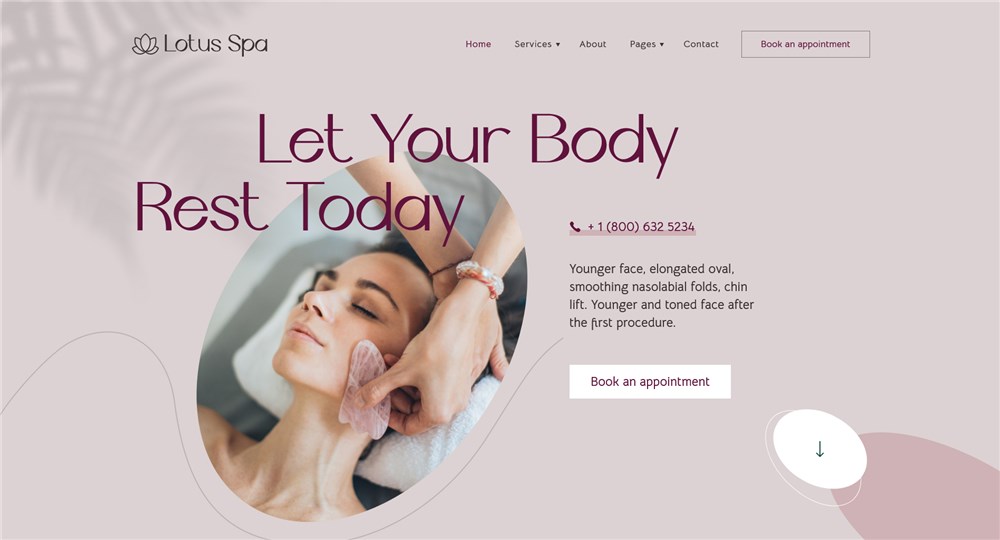
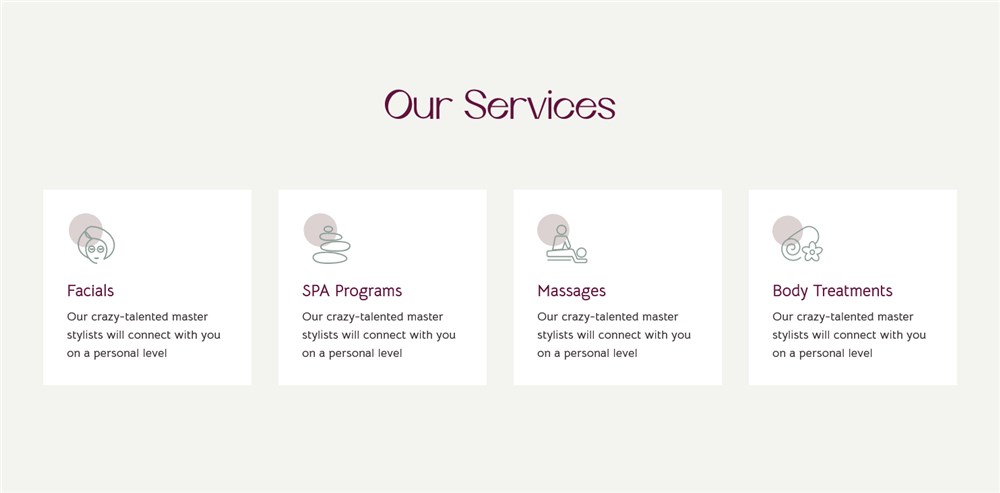
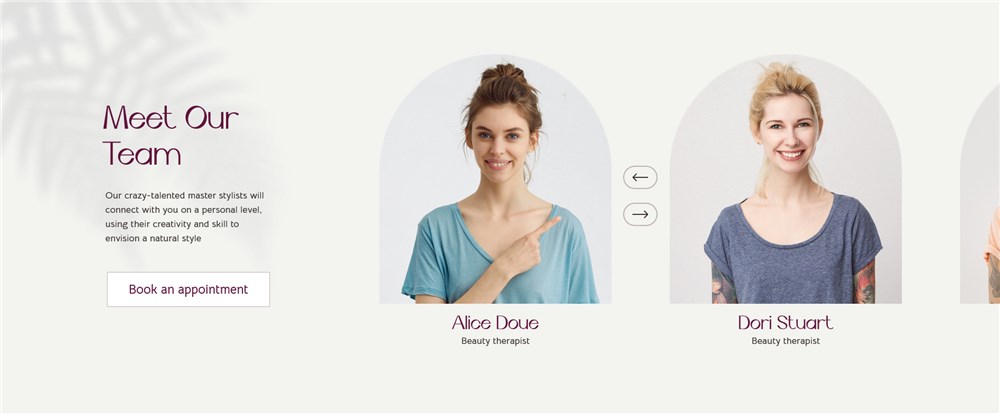
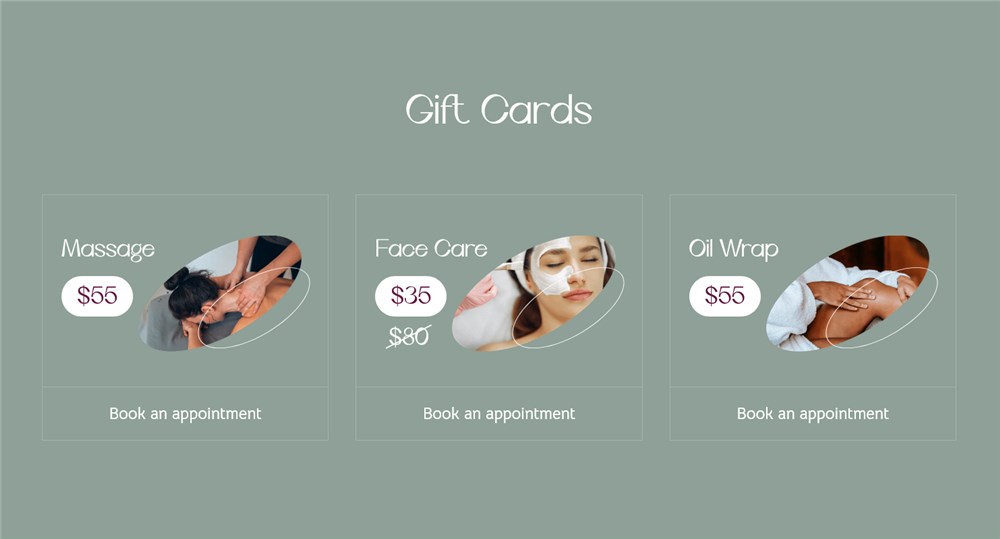
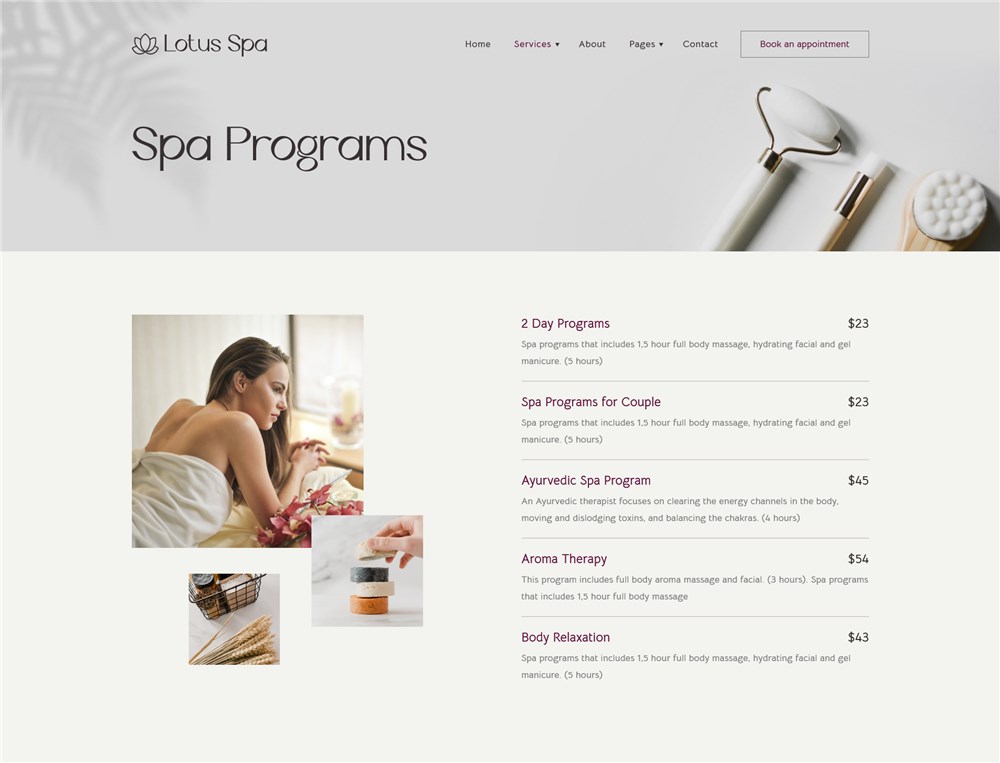
また、無料でStratumプラグインが事前にパックされているため、ElementorビルダーによってバックアップされたネイティブのWordPressブロックエディターで簡単に編集できます。
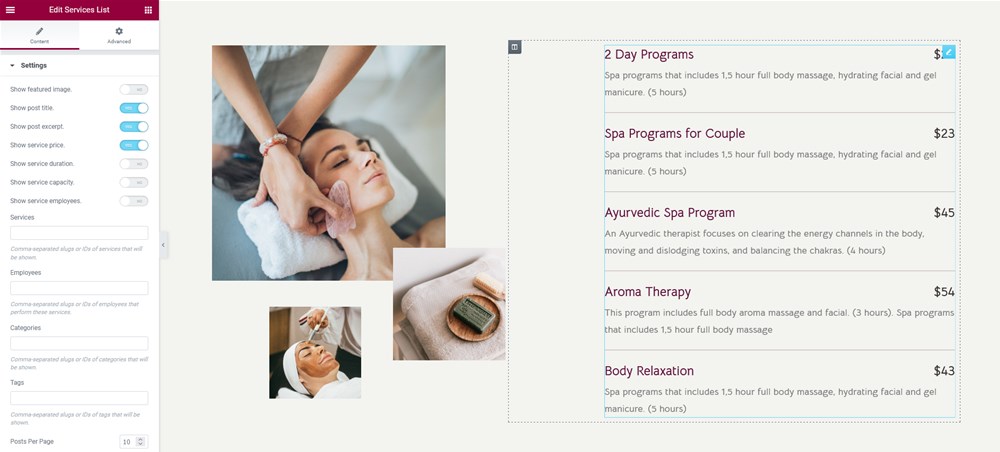
クライアントがすばやく簡単に予約できるように、[予約]ボタンを複数の場所に配置したり、複数の場所に配置したりする機能など、ビジネスの詳細をさらに詳しく説明するのに役立つ詳細がたくさんあります。
繰り返しになりますが、どのようなデザインでも構いませんが、MotoPressのサロン予約システムは同じように機能しますが、常にデフォルトのWordPressテーマのスタイルになっているため、見た目は異なる可能性があります。
それでは、システムがあなたとあなたのクライアントのためにどのように機能するかを詳しく見てみましょう。
MotoPressスケジュールサロン予約システムを使用してサロン予約システムを作成する
MotoPressの予約予約プラグインは、モバイル対応の予約ウィジェットをサイトに追加します。これは、オンライン予約カレンダーとサロン予約ウィジェットの2つに1つです。
クライアントにとっては、必要なサービスと利用可能な日付の選択からオンラインでの支払いまで、ステップバイステップでガイドする予約ウィザードです。
最初のステップで、クライアントはサービス、場所、およびサービスプロバイダーを指定します。 設定で必要な予約フォームフィールドの名前を変更したり、非表示にしたりできることに注意してください。 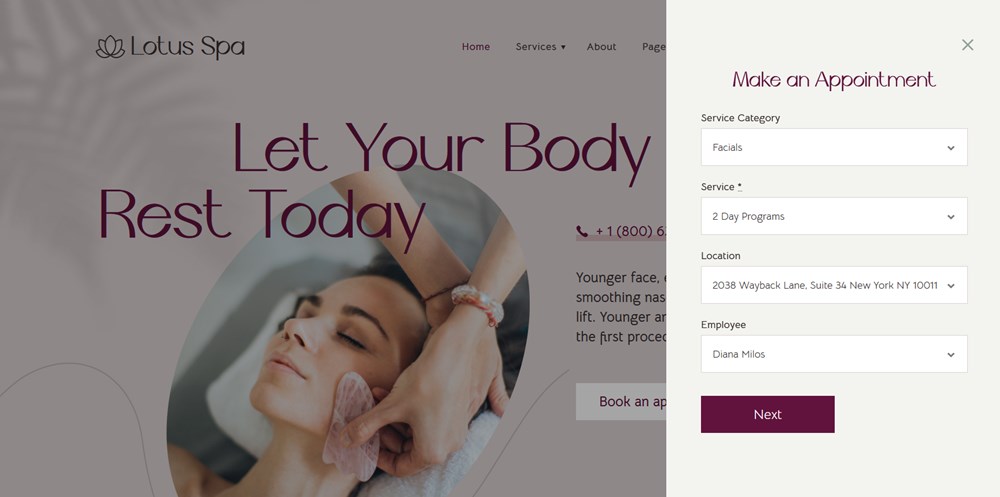
その後、WordPressサロン予約システムは利用可能なものから日付と時刻を選択することを彼らに提供します。
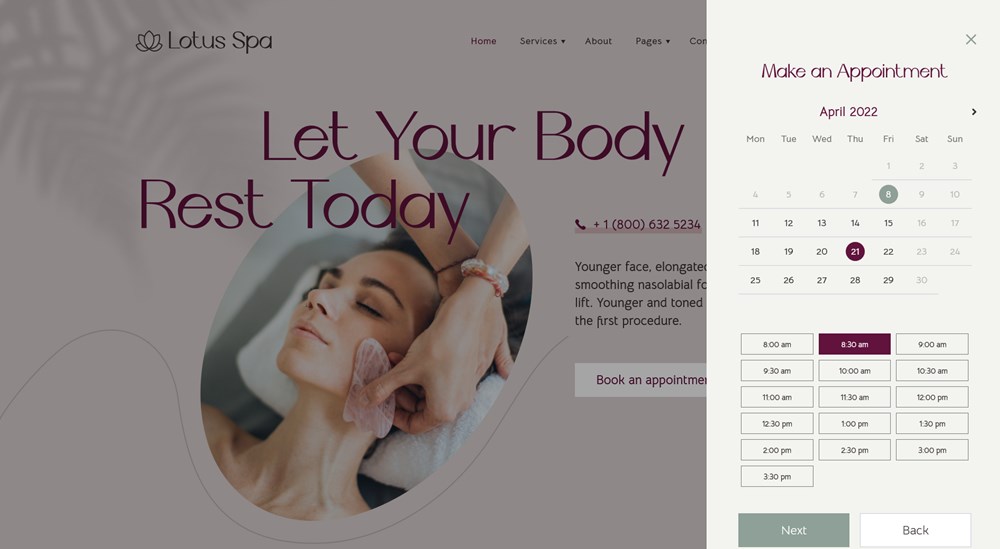
次に、人々がサービスを追加できるときに、ショッピングカートのカスタマイズ手順に従います。 グループが許可されている場合、クライアントは予定の人数を選択できます。 カートにいくつかのサービスを追加することも可能です。
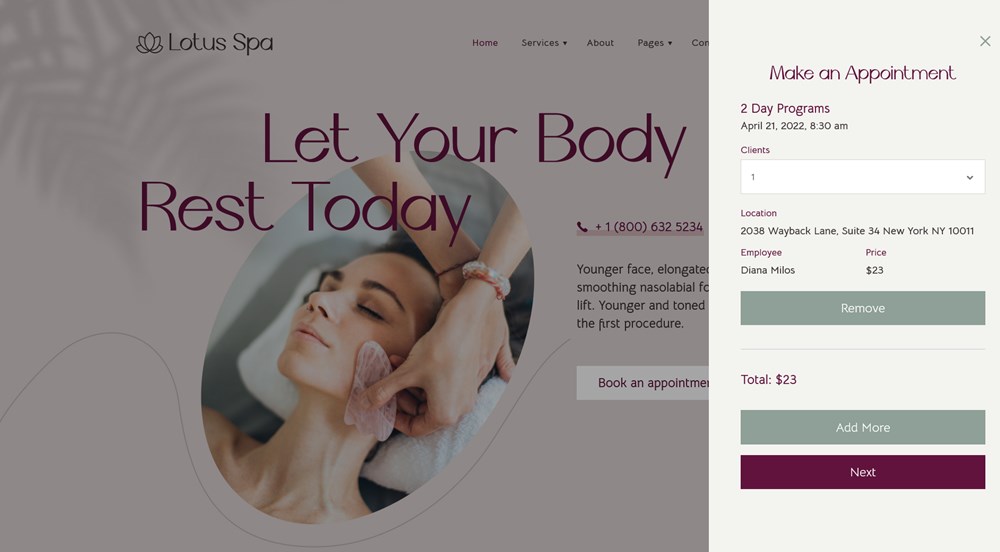
クライアントは、電話番号や電子メールアドレスなどの連絡先の詳細も提供する必要があります。
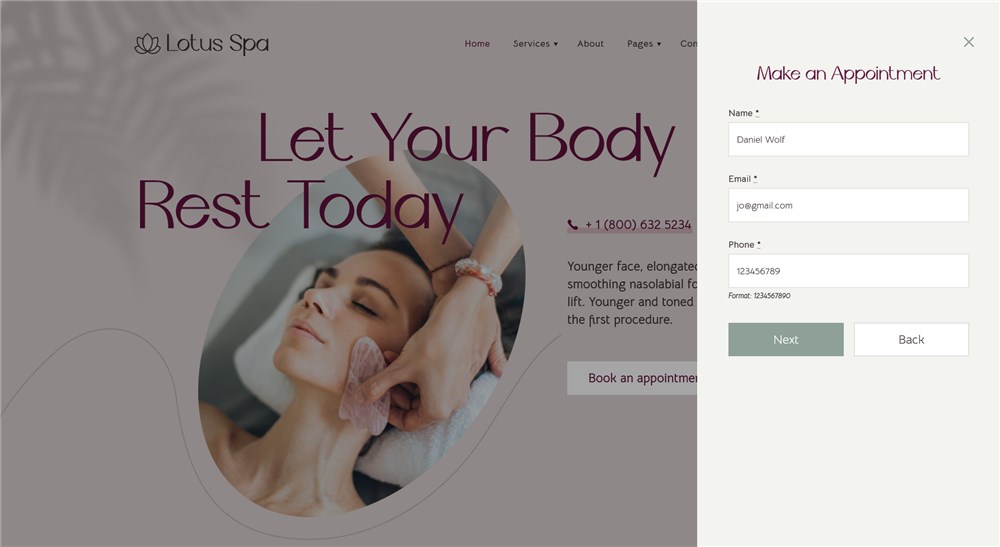
最後のステップで、彼らはあなたが有効にしたものの中から支払い方法を選択し、オンラインで支払うか、到着後に後で支払うかを選択します。
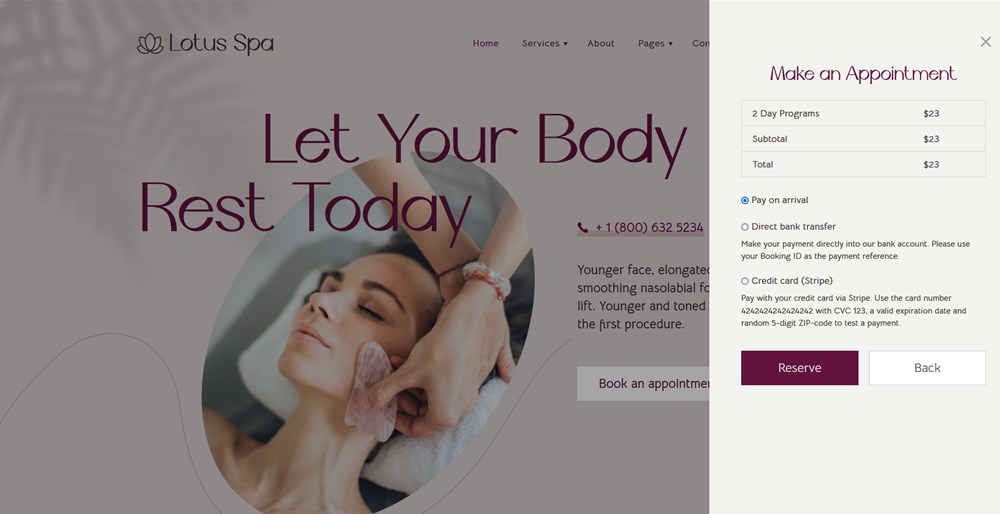
プロセスが成功すると、クライアントと管理者はそれぞれの電子メールを受信し、予約ステータスが自動的に変更されます。
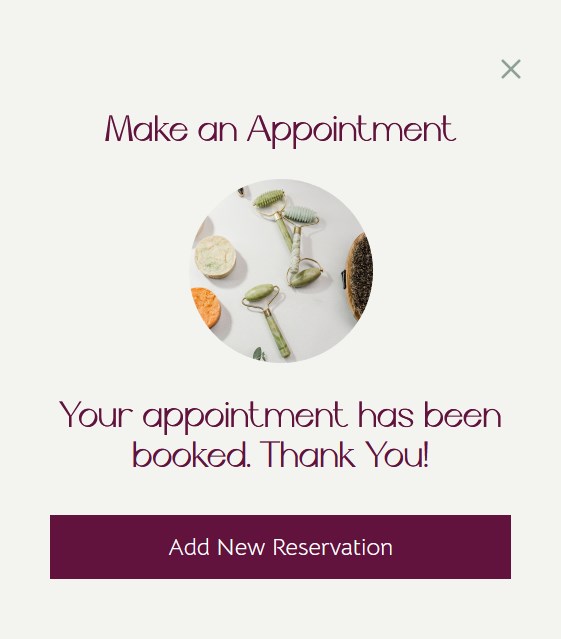

ただし、これをWebサイトに表示する前に、ダッシュボードで設定を構成する必要があります。
原則として、MotoPressWordPressサロン予約システムプラグインを使用するプロセスは次のとおりです。
手順1.通貨や予約確認モードなどの一般設定を設定します
サロンの予約期間を調整するために、最小予約時間、デフォルトの予約ステータスなどを設定できます。
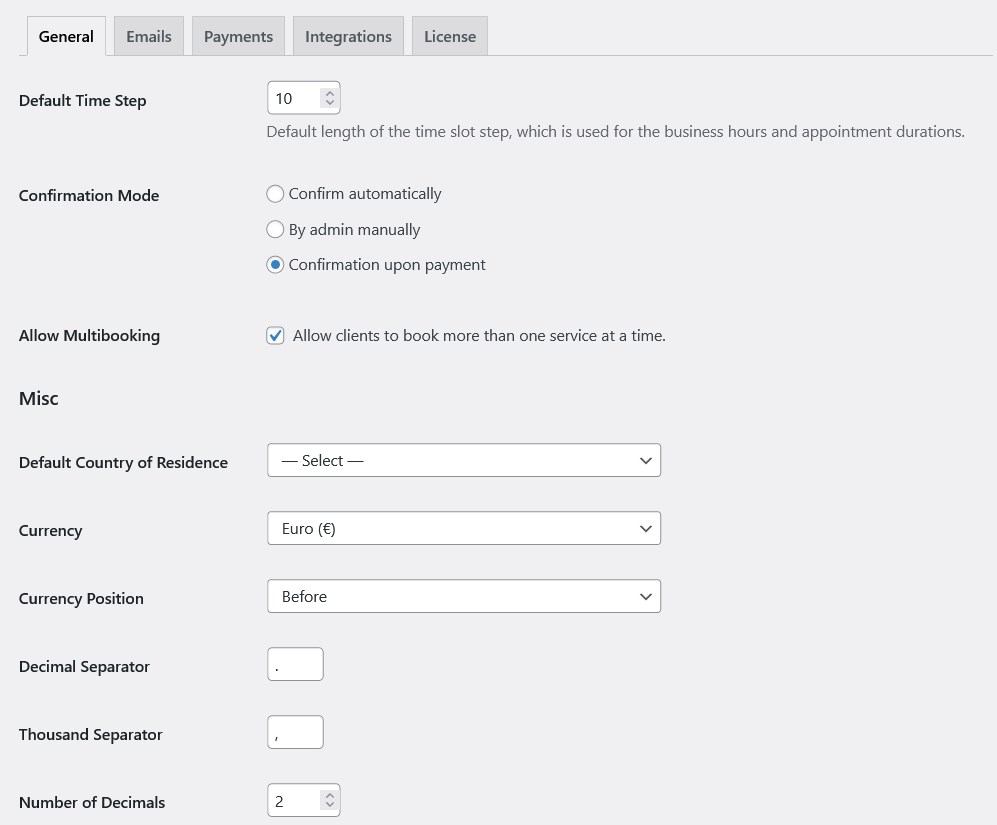
デフォルトの予約確認モードについては、次の中から自由に選択できます。
- 自動的に確認
- 管理者による手動
- お支払い時の確認
ステップ2.サービスプロバイダーを追加する
チームメンバーが多い場合は、全員のプロファイルを作成し、個々の作業スケジュールやその他の詳細を含める必要があります。 ソロプレナーの場合も、プロファイルを1つ作成するだけで構いません。
任意のビルダーを使用して、これらのプロファイルをカスタマイズできます。 Lotus Spaには、Elementorが提供する多数のカスタマイズオプションがあります。
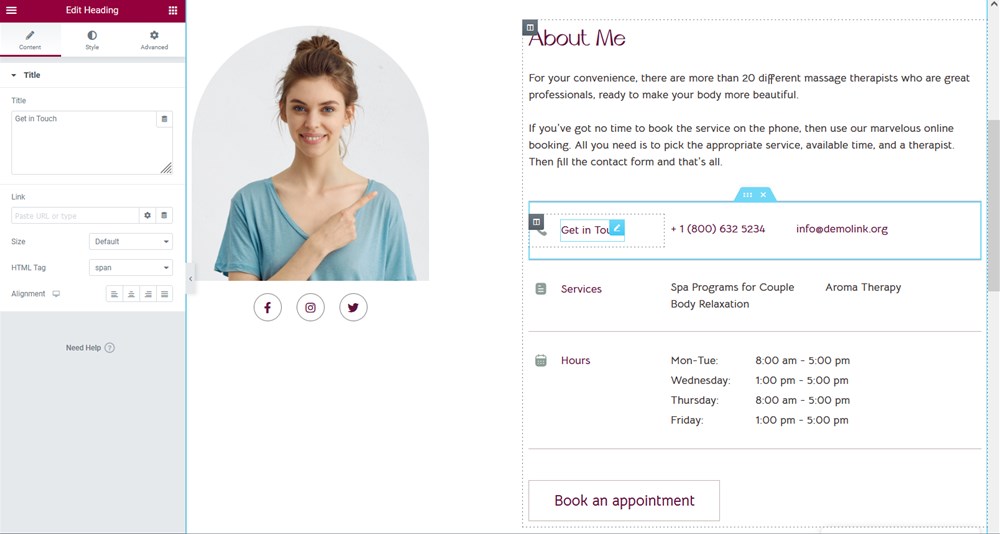
ステップ3.異なる場所に1つまたは複数のサロンを追加します
多数のサロンや運営する場所を追加できるため、エンタープライズグレードのビジネス向けにMotoPress予約プラグインを最適化することもできます。
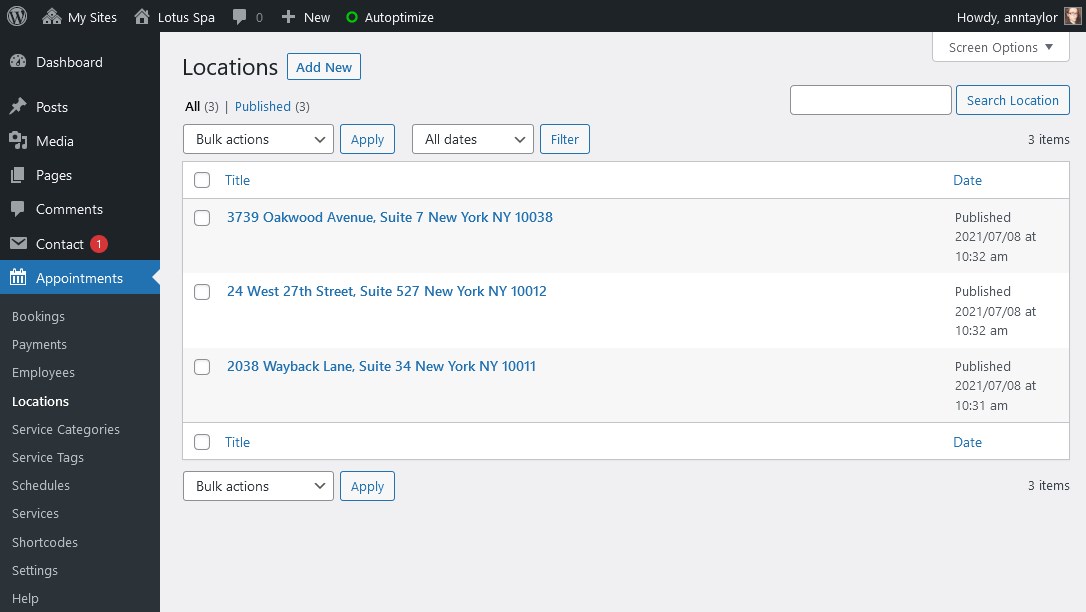
ステップ4.すべての従業員の作業スケジュールをカスタマイズする
ランチタイム、休憩、休日、場所が異なるため、すべての従業員のスケジュールを簡単に最適化できます。 休日やその他の休憩をスケジュールに追加することもできます。
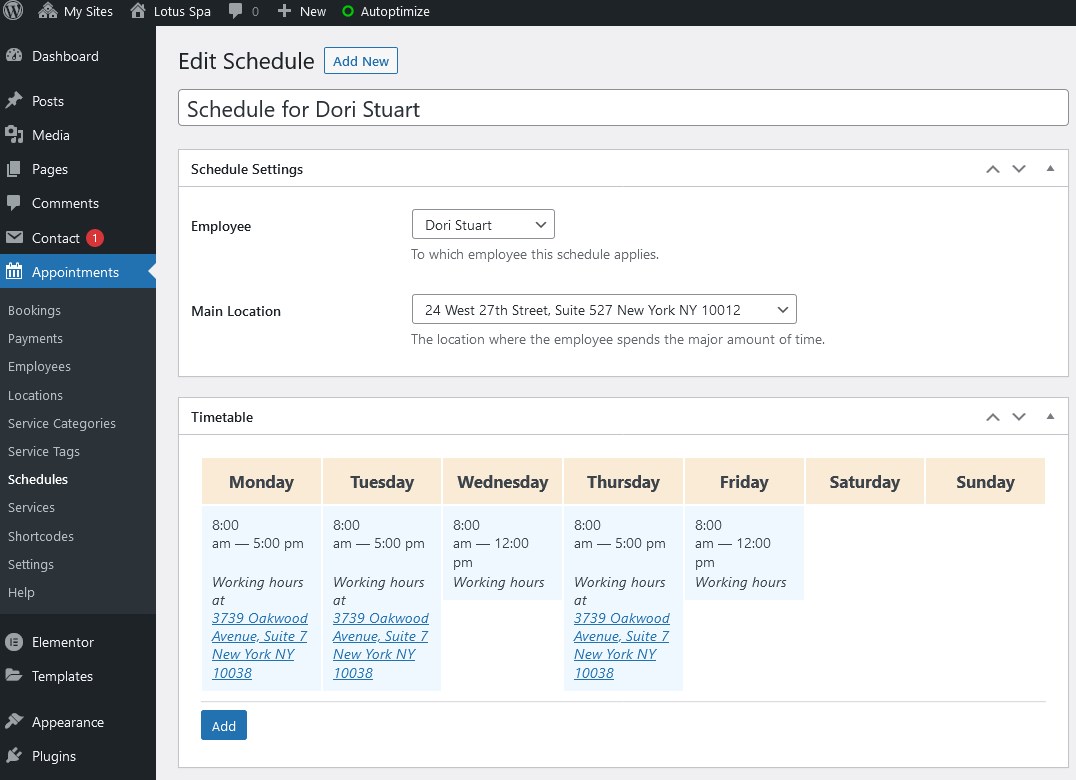
従業員は自分のプロファイルにログインして、予約を表示したり、スケジュールを表示/編集したりできます。 MotoPress Bookingプラグインを使用すると、プラグインへのアクセスを定義できるため、Webサイトにさまざまな管理者権限を付与できます。
他の設定の中でも、従業員は自分のスケジュールをGoogleカレンダーに同期し、即座に通知して常に最新の状態に保つことができます。
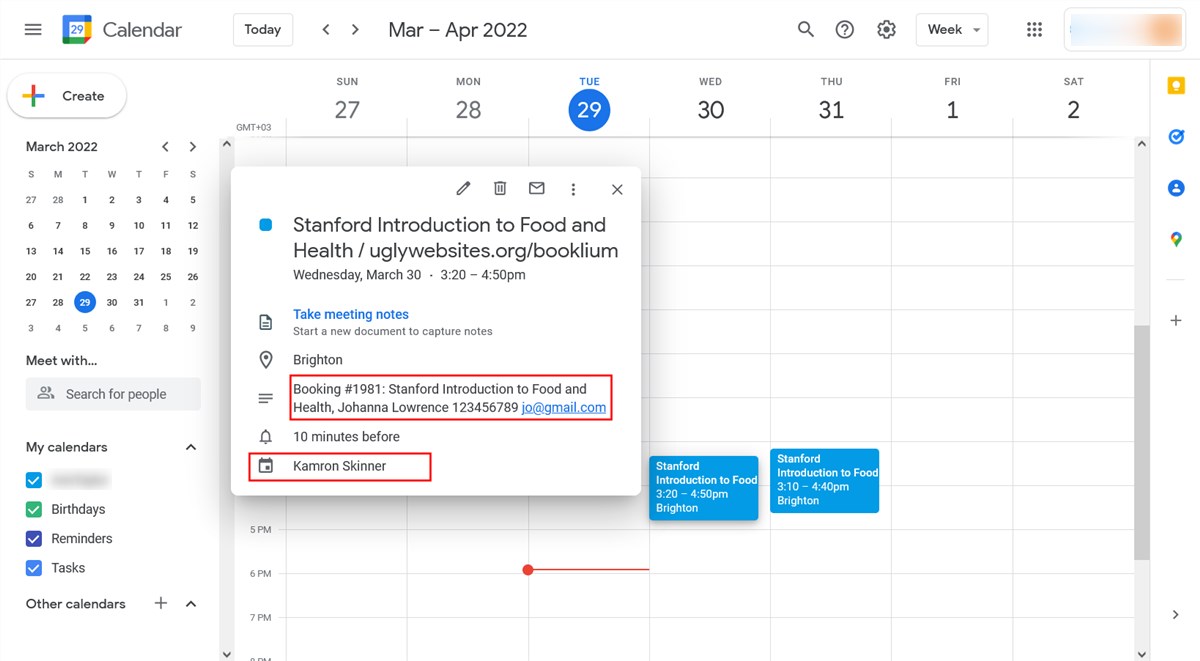
ステップ5.サロンで提供するサービスをカスタマイズする
提供するすべてのサービスをカスタマイズします。特に、価格、予約期間を設定し、必要に応じてバッファ時間を追加し、必要に応じて容量をグループ化し、サービスを実行できるサービスプロバイダーを選択できます。 無制限のサービスを追加できます。

ステップ6.電子メール通知を設定する
あなたとあなたの顧客に送信される電子メールをカスタマイズしてブランド化することができます。 貼り付けることができ、電子メールのデータを自動的に置き換えるタグがいくつかあります。たとえば、予約ステータスや顧客の詳細を挿入します。
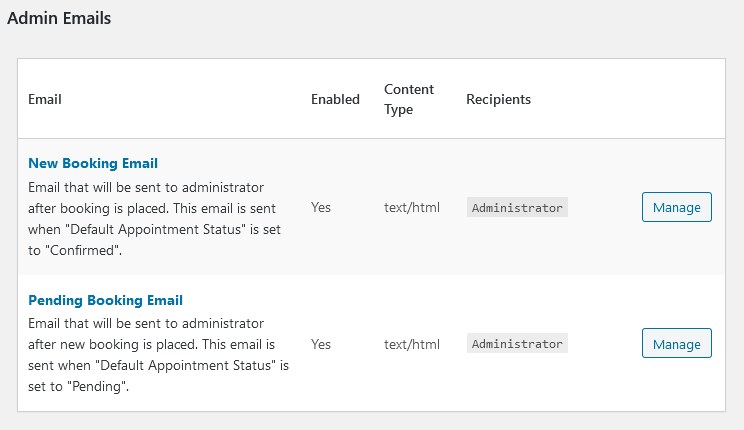
ステップ7.支払い方法を有効にする
予約プラグインを使用すると、さまざまな支払い方法を設定できます。 PayPal、Stripe、銀行振込、または到着時に支払いを行うことで、サイトで支払いを受け取ることができます。 Stripeはさらに、Bancontact、iDEAL、Giropay、SEPA Direct Debit、およびSOFORTをサポートしています。
この点で、MotoPressによる予約プラグインは、おそらくWordPress市場で見つけることができる最高のサロン予約システムです。 価格の追加料金はかかりません。
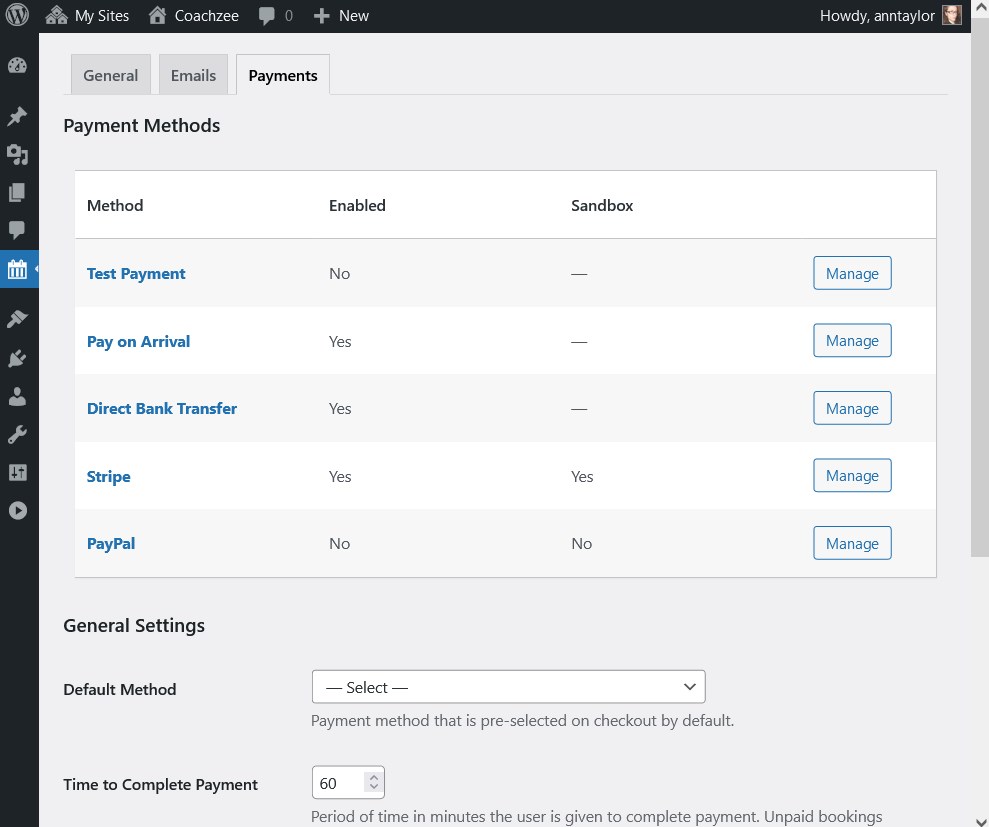
ステップ8.予約ウィジェットを追加してカスタマイズする
予約ウィジェットとウィザードは編集可能です。フォームフィールドの名前を変更したり、非表示にしたりできます。
ElementorやWordPressブロックエディターなど、任意のWebサイトビルダーを介して予約ウィジェットを変更できます。 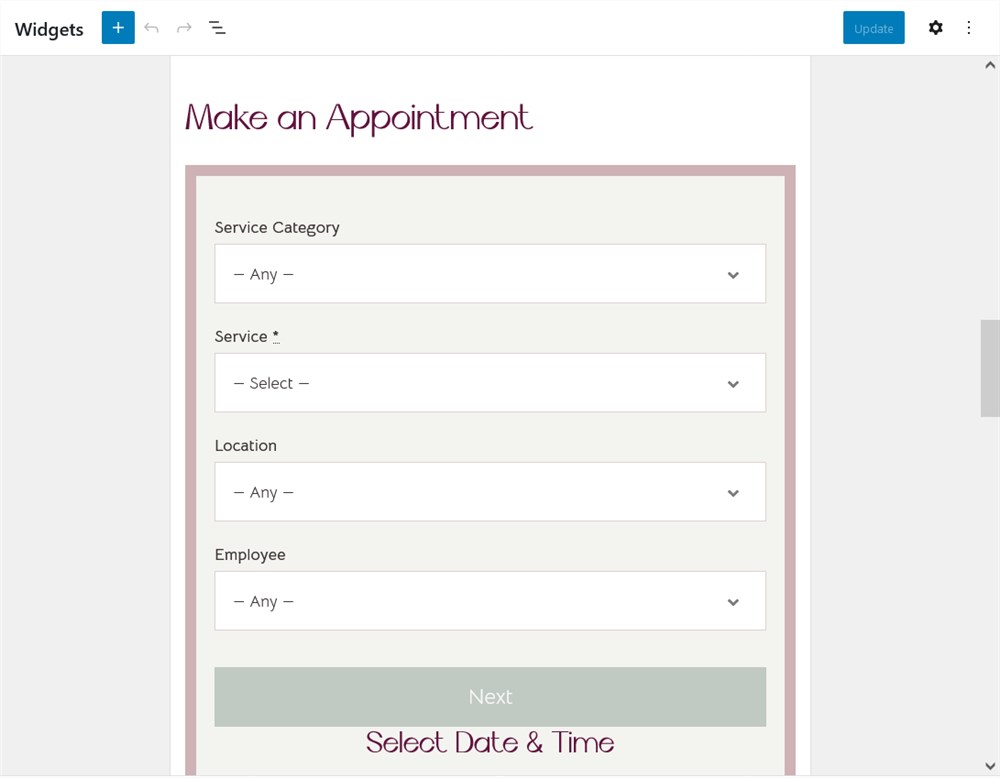
機能を調整するのは面倒ではありません。配色とレイアウトはサイトのデザインに応じて適用されます。
ショートコード/ウィジェットとして、特定のWebサイトのパーツ、またはWordPressテーマのウィジェットゾーンに追加できます。WordPressテーマは、サイト全体でグローバルに表示されることで知られています。
ステップ9.予約を管理する
ビューティーサロンのオンライン予約システムとして使用できるプラグインのいくつかのメニューセクションは、予約の管理と制御に専念しています。
- 支払い履歴と支払いトランザクションを表示する
- カレンダーモードで予約を表示する
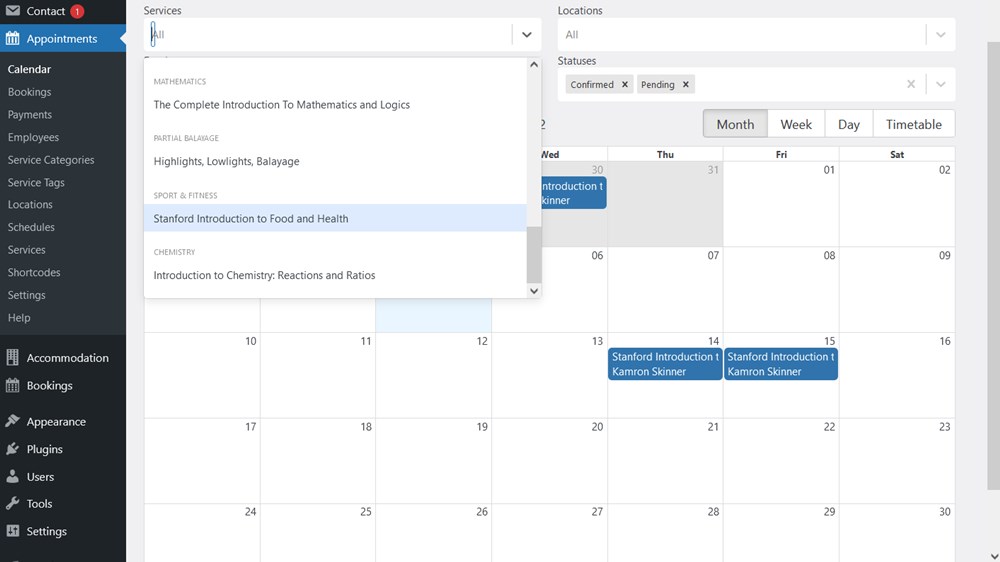
- 既存の予約を編集する
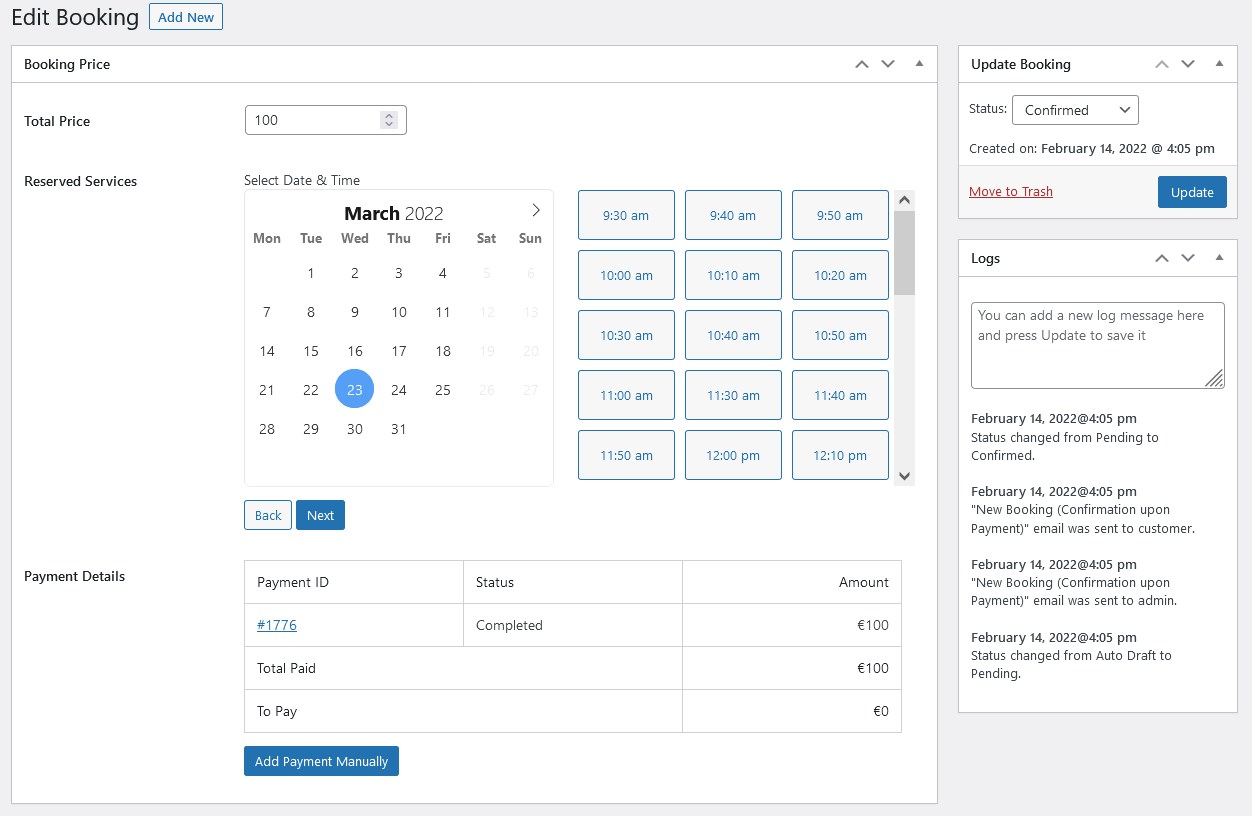
- 手作業で管理ダッシュボードに予約を追加します。
予約に関して多くのカスタマイズの調整を行ったり、ステータスを操作したり、手作業で支払いを追加してクラウドにファイルに保存したりすることもできます。それほど多くの作業は必要ありません。
結論:WordPressでサロン予約システムを作成する方法
WordPressを使用したサロン予約システムの作成を要約すると、Lotus Spaを使用している場合は、WordPressスケジューラプラグインがパックされているため、追加のツールは必要ありません。 専用のLotusSpaテーマを使用すると、無計画で専門的でないWebサイトの外観を回避できます。
予約エンジンを使用すると、カレンダーから支払い処理まですべてを取得でき、サードパーティの統合ツールは必要ありません。 追加の手数料を支払うことなく、無制限のサロンを作成し、無制限のチームメンバーを追加し、ビジネスで生成できる限り多くの予約を受け入れることができます。
無料トライアルサイトを登録する
すべての機能をチェックしてください
